IntelliJ IDEA环境搭建
编辑教程Kotlin IntelliJ IDEA环境搭建
IntelliJ IDEA 免费的社区版下载地址:https://www.jetbrains.com/idea/download/index.html
下载安装后,我们就可以使用该工具来创建项目,创建过程需要选择 SDK, Kotlin 与 JDK 1.6+ 一起使用。
在右侧的下拉菜单中勾选 Kotlin (Java) 复选框。

接下来我们取一个项目名:HelloWorld
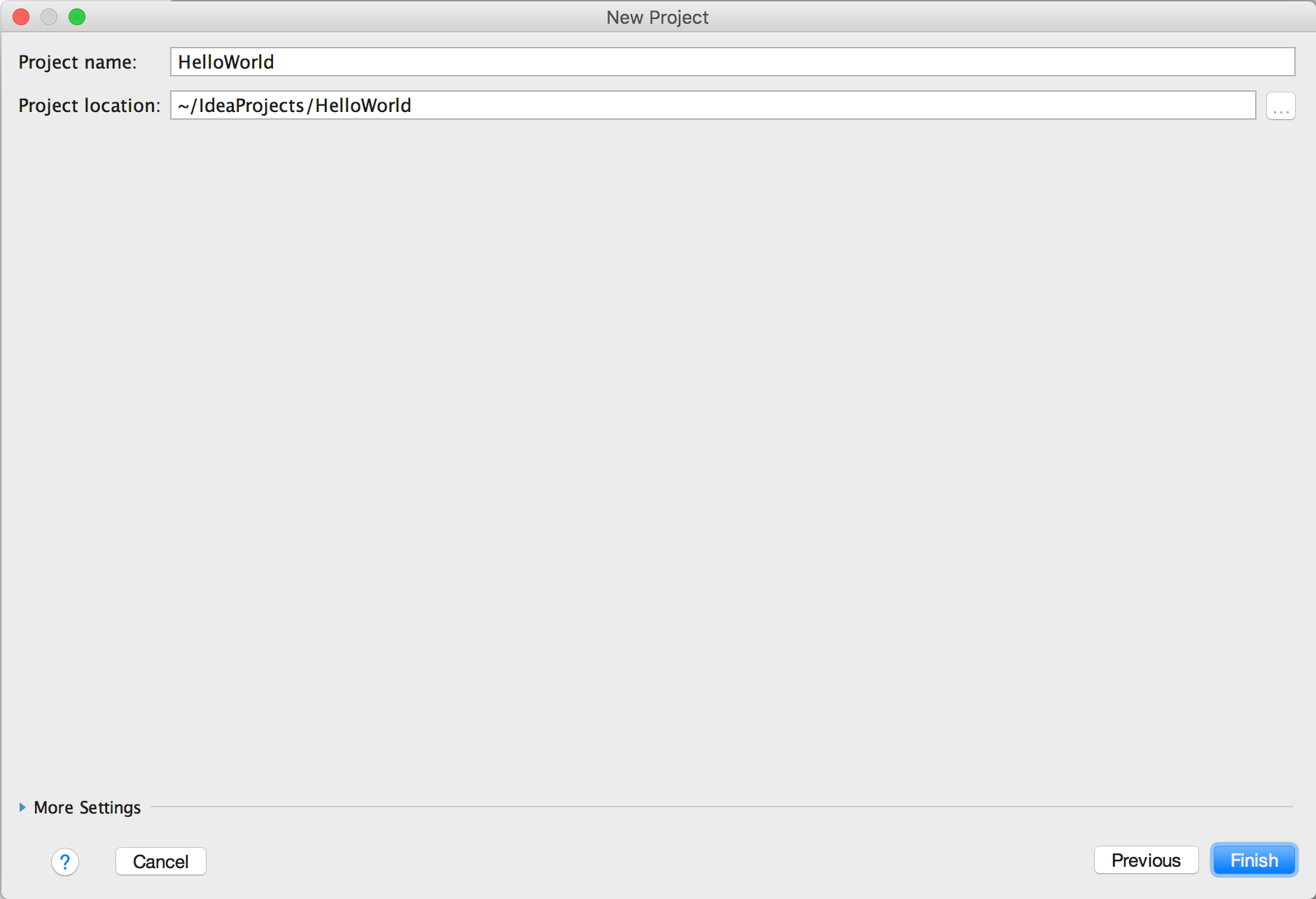
项目创建完后,文件结构如下,跟 Java 的还是很类似的。
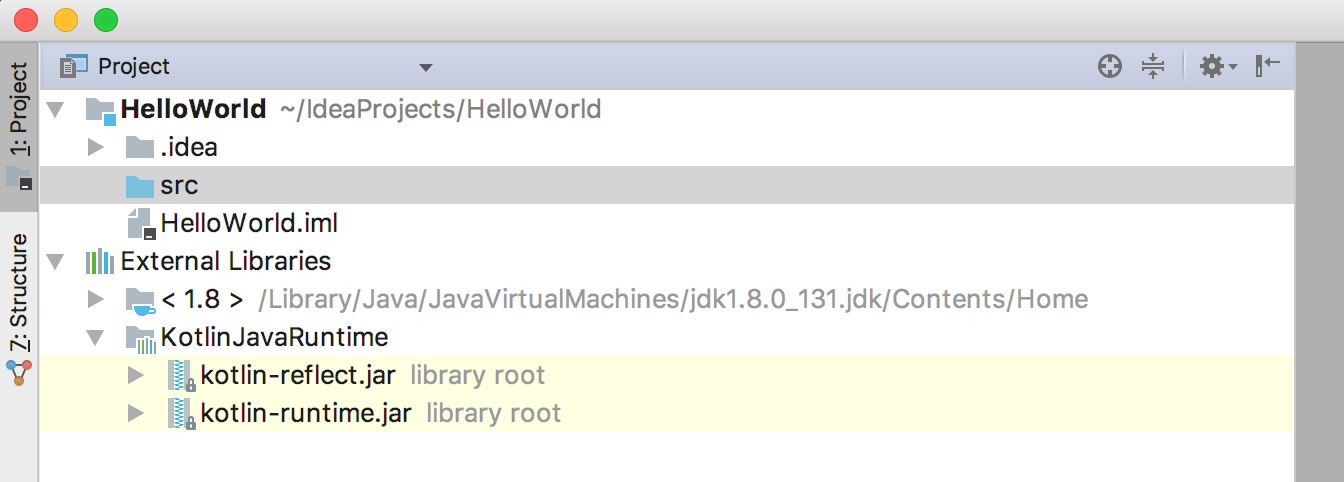
接下来 我们点击 src 文件夹,创建一个 Kotlin 文件,它可以任意命名,这里我们创建 app.kt

接下来,我们在 app.kt 文件中写点代码。IntelliJ IDEA 为我们提供了一个快速完成此操作的模板,只需键入 main 然后按 Tab 即可。

现在我们添加一行代码来打印出"Hello, World!"吧。

接下来我们可以鼠标点击编辑器左上角 kotlin图标并选择 Run 'AppKt'来运行代码:
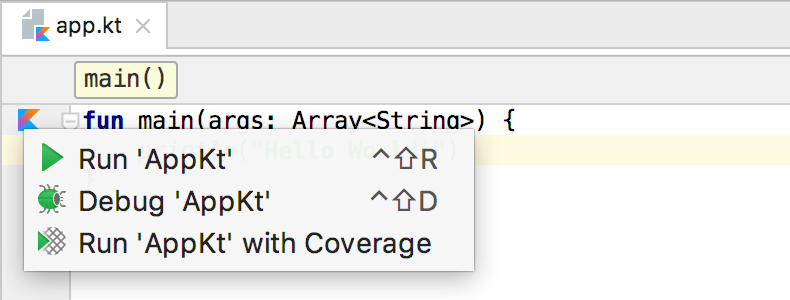
运行成功后就可以在窗口 Run 中看到结果。

这样我们第一个 Kotlin 代码就运行起来了。
Mos固件,小电视必刷固件
ES6 教程
Vue.js 教程
JSON 教程
jQuery 教程
HTML 教程
HTML 5 教程
CSS 教程
CSS3 教程
JavaScript 教程
DHTML 教程
JSON在线格式化工具
JS在线运行
JSON解析格式化
jsfiddle中国国内版本
JS代码在线运行
PHP代码在线运行
Java代码在线运行
C语言代码在线运行
C++代码在线运行
Python代码在线运行
Go语言代码在线运行
C#代码在线运行
JSRUN闪电教程系统是国内最先开创的教程维护系统, 所有工程师都可以参与共同维护的闪电教程,让知识的积累变得统一完整、自成体系。
大家可以一起参与进共编,让零散的知识点帮助更多的人。
X
选择支付方式:


立即支付

¥
9.99
无法付款,请点击这里
金额: 0 元
备注:
转账时请填写正确的金额和备注信息,到账由人工处理,可能需要较长时间
备注:
转账时请填写正确的金额和备注信息,到账由人工处理,可能需要较长时间
如有疑问请联系QQ:565830900
正在生成二维码, 此过程可能需要15秒钟
